Bagi banyak gamer, Discord sangat diperlukan saat mengobrol dengan teman sambil bermain video game. Namun hingga saat ini, pemain PlayStation 5 harus melakukan solusi yang rumit—seperti menyiapkan MixAmp atau menggunakan Putar Jarak Jauh —untuk berkomunikasi dengan orang lain di Discord.
Untungnya, Sony kini telah menambahkan dukungan untuk Discord, memungkinkan pemain PS5 menggunakan platform tersebut untuk obrolan suara. Dalam tutorial ini, Anda akan mempelajari cara mengatur dan menggunakan Discord di PlayStation 5 untuk berbicara dengan orang lain selama bermain game aktif.
Cara Kerja Discord di PS5
Saat PlayStation 5 pertama kali dirilis, pemain tidak memiliki sarana resmi untuk menggunakan Discord di konsol tersebut. Pembaruan perangkat lunak sistem versi 07.00.00 mengubahnya. PS5 sekarang menyediakan dukungan terbatas untuk Discord, memungkinkan pemain menggunakan layanan ini untuk obrolan suara.
Namun, Discord untuk PS5 bekerja secara berbeda dibandingkan dengan yang Anda harapkan. Sebagai permulaan, tidak ada aplikasi Discord yang dapat Anda instal di konsol. Sebagai gantinya, Anda menautkan akun Discord Anda ke akun PSN (PlayStation Network) Anda. Kemudian, Anda bergabung dengan obrolan suara Discord di ponsel atau desktop Anda dan mentransfernya ke PS5 Anda.
Obrolan suara Discord di PlayStation 5 berfungsi mirip dengan obrolan pesta asli tetapi tanpa kemampuan untuk menggunakan fitur seperti Share Play dan Share Screen. Selain itu, fungsinya terbatas pada obrolan suara saja. Anda tidak dapat mengirim pesan teks atau melihat hamparan Discord dalam video game seperti di desktop.
Perbarui PS5 Anda dan Aplikasi Discord:
PS5 Anda harus menjalankan versi perangkat lunak sistem terbaru untuk menggunakan Discord. Konsol secara otomatis mendeteksi dan menginstal pembaruan baru, jadi ini bukan sesuatu yang perlu Anda khawatirkan.
Namun, jika Pembaruan perangkat lunak sistem PS5 otomatis dinonaktifkan atau Anda hanya ingin memastikan konsol sudah diperbarui:
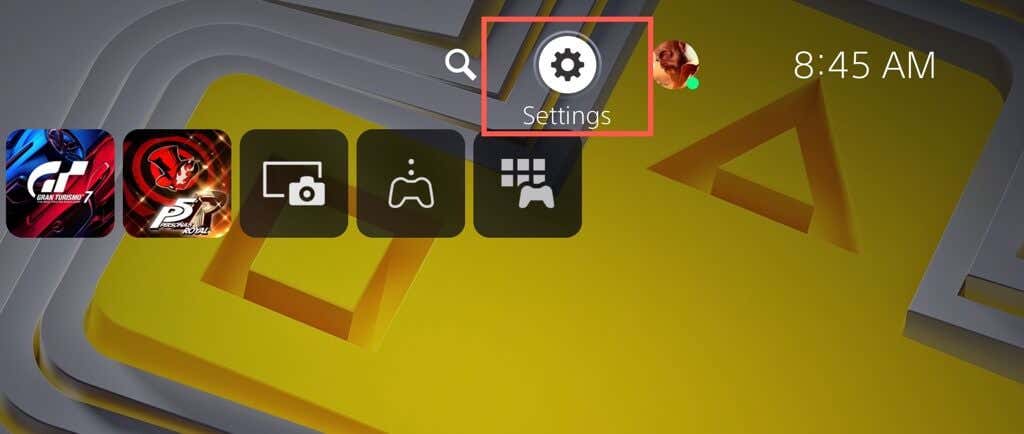
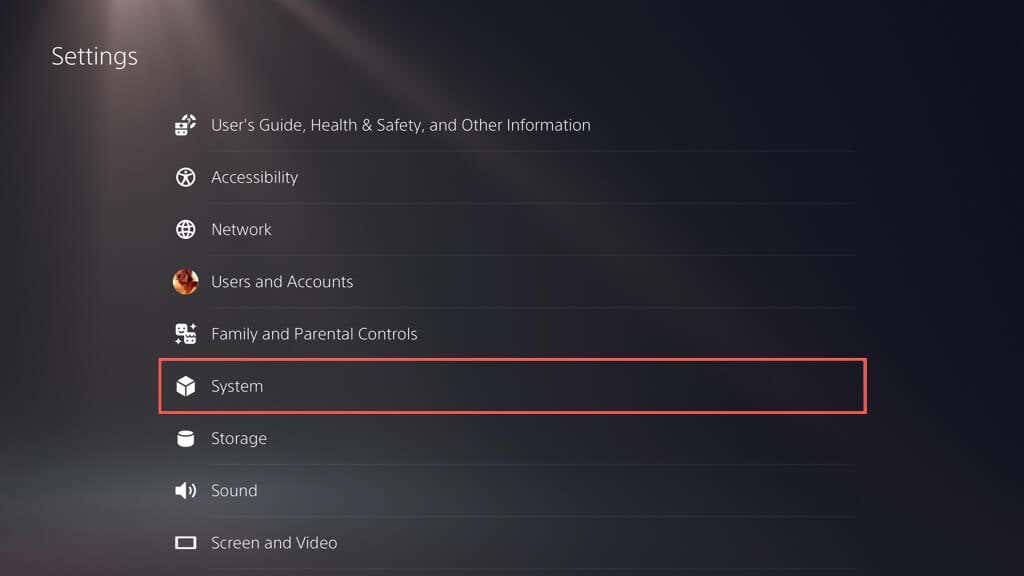
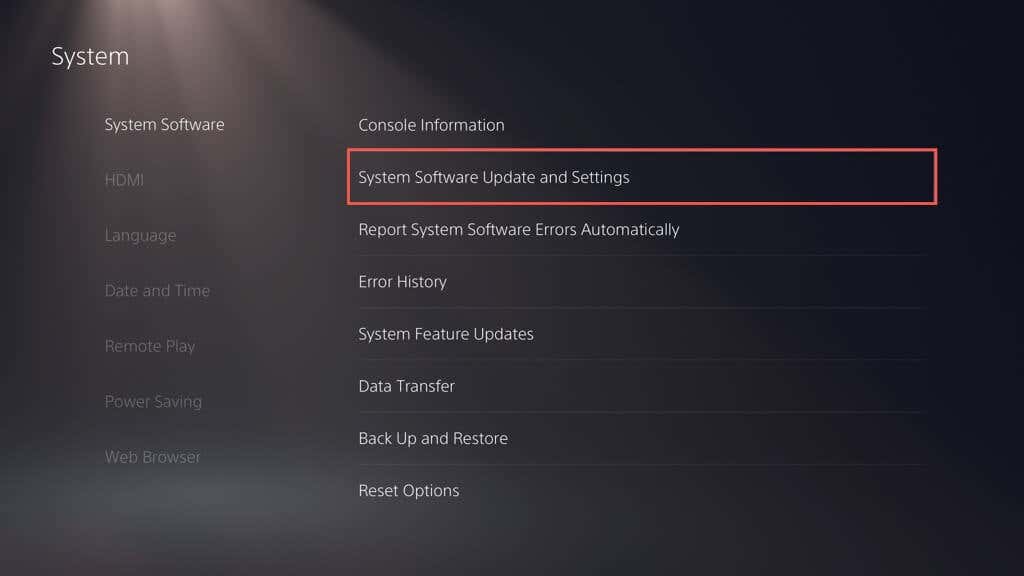
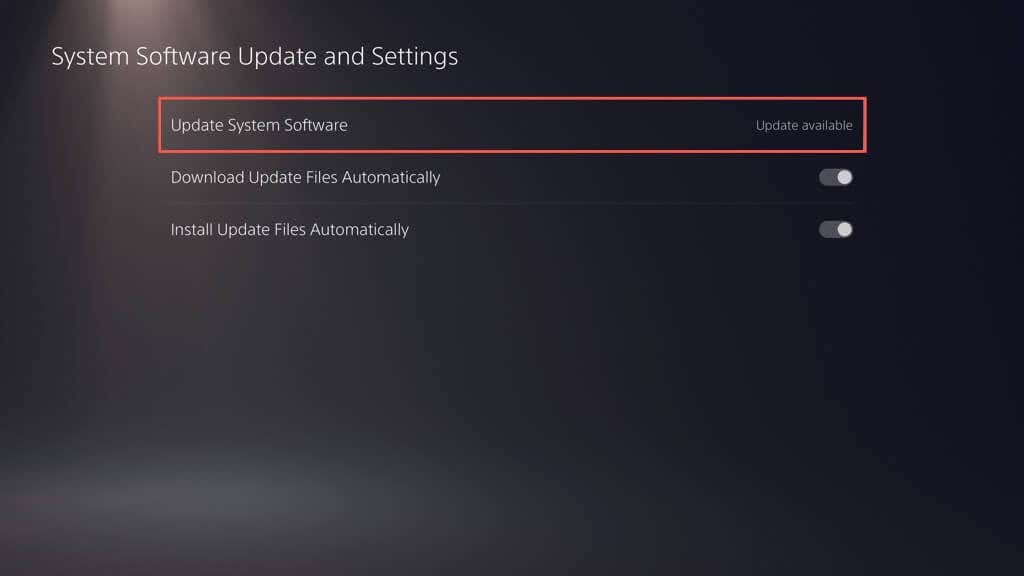
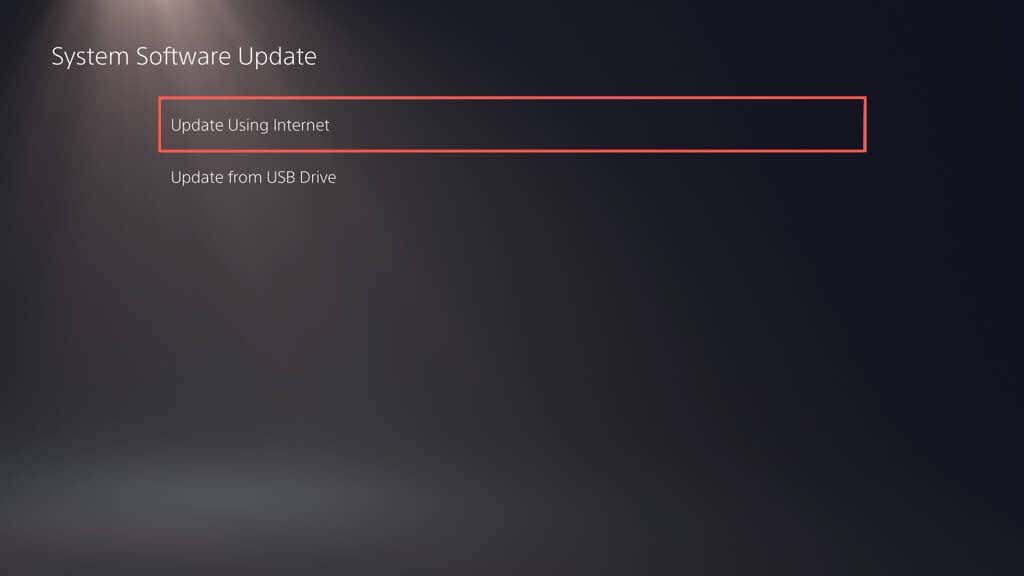
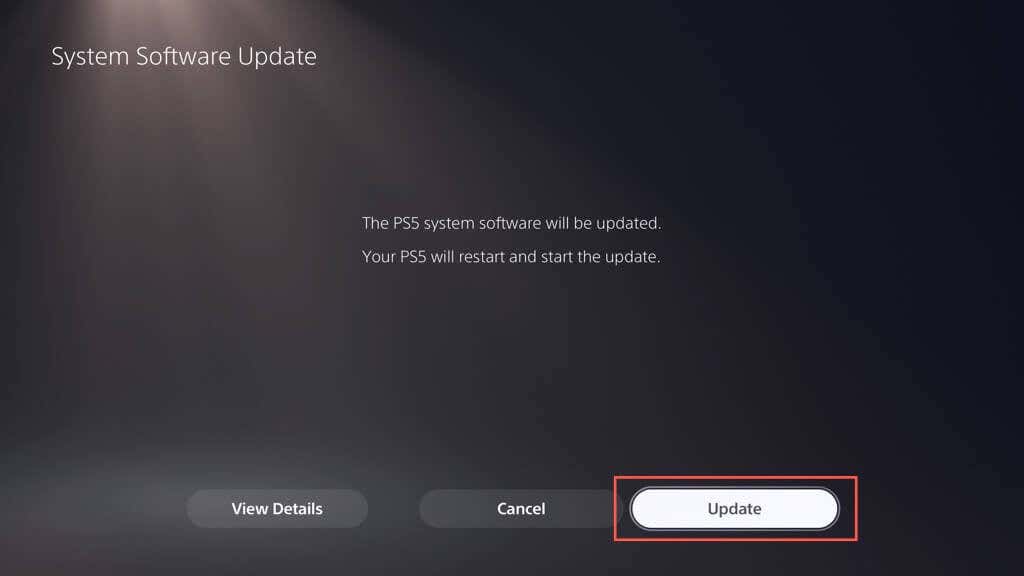
Selain itu, Anda harus memperbarui aplikasi Discord di ponsel Anda (iOS atau Android) atau desktop (PC dan Mac) ke versi terbaru. Pelajari cara perbarui Discord di platform apa pun.
Tautkan Akun PSN Anda Dengan Discord
Dengan asumsi bahwa perangkat lunak sistem PlayStation 5 dan aplikasi Discord di perangkat seluler atau desktop Anda sudah yang terbaru, Anda harus mulai dengan menautkan akun Discord Anda ke PlayStation Network. Begini caranya:
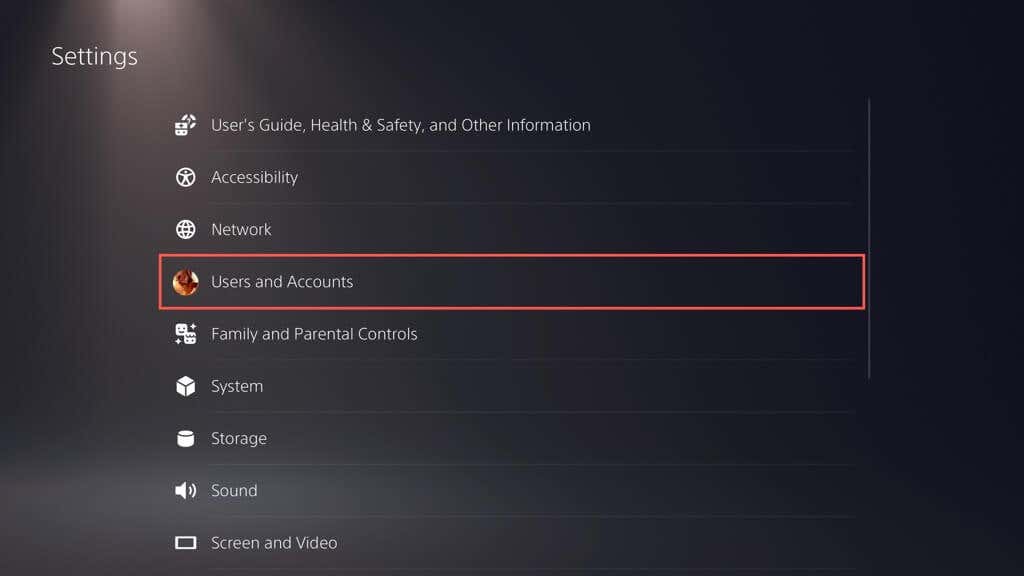
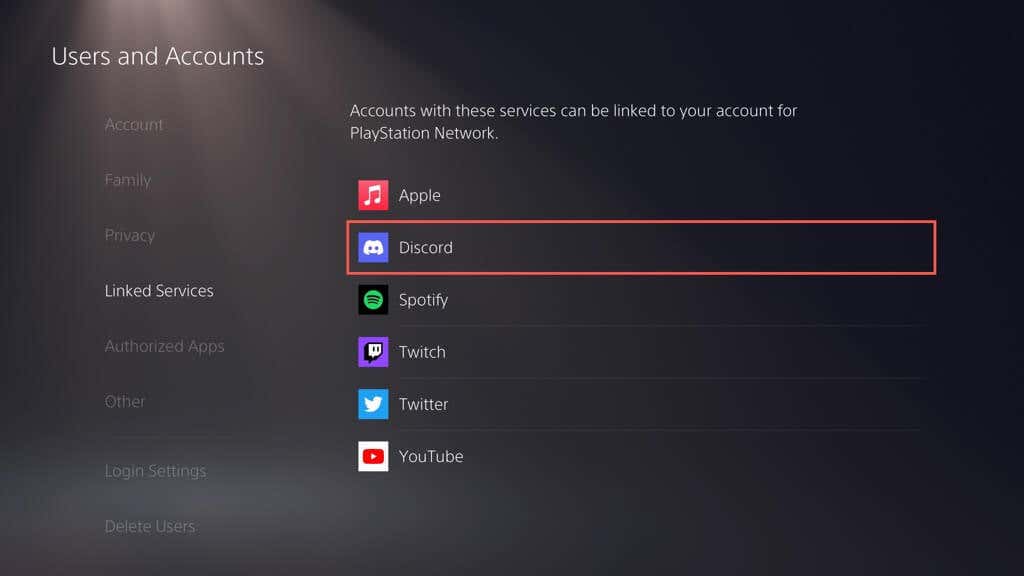
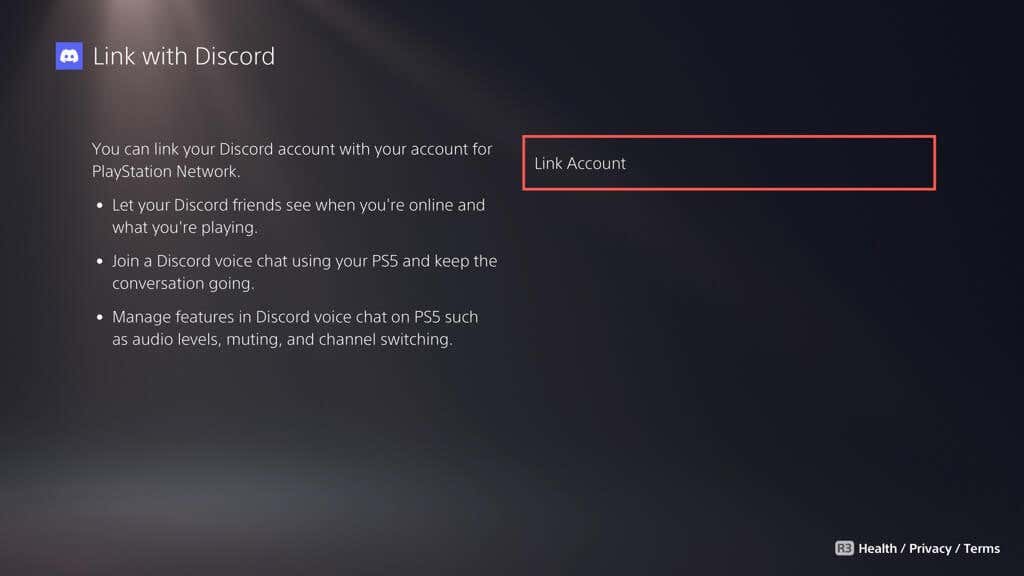
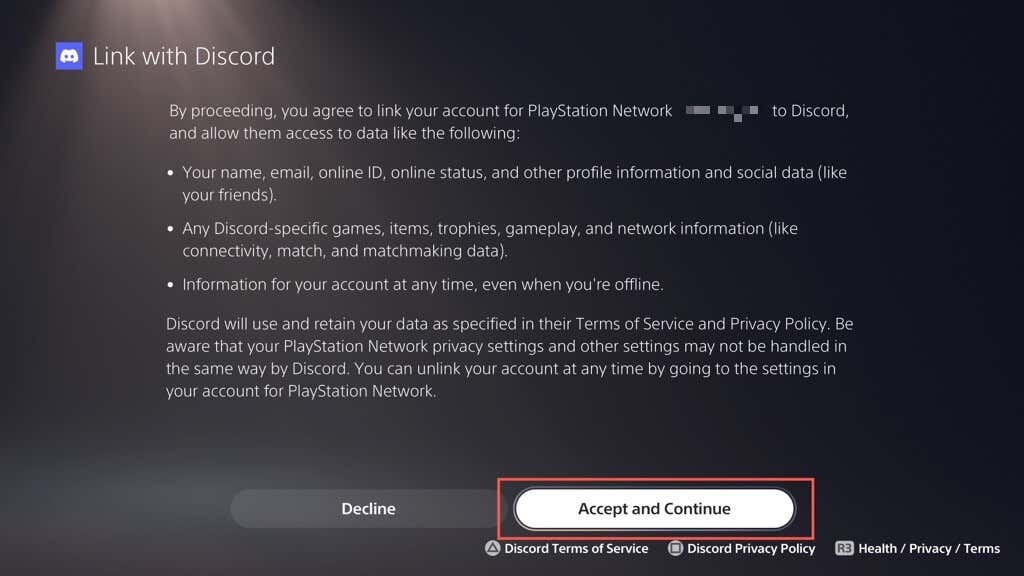
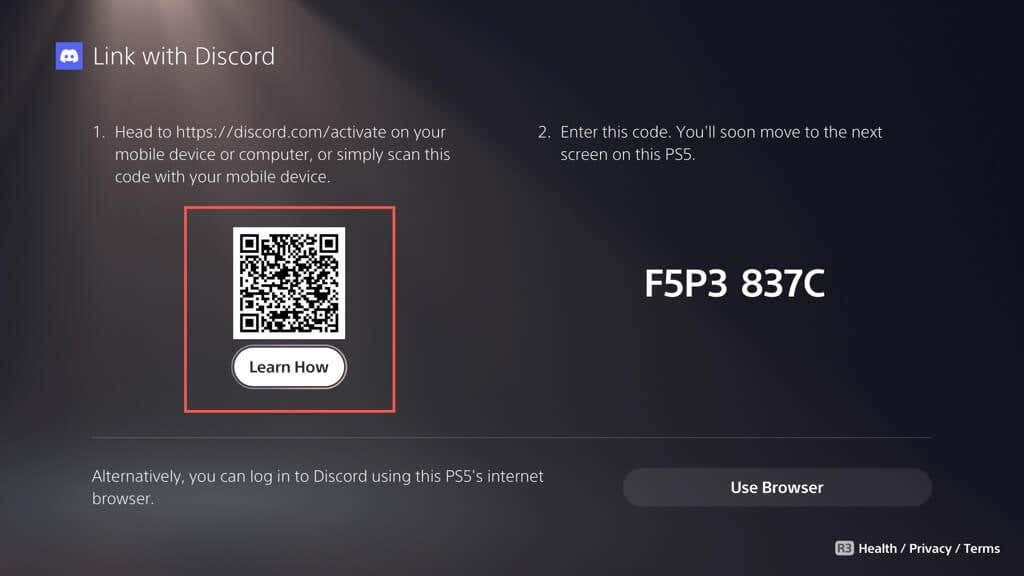
Catatan: Jika Anda kesulitan menautkan akun, pilih opsiGunakan Browserdan ikuti petunjuk di layar untuk menghubungkan akun PSN dan Discord Anda melalui konsol itu sendiri.
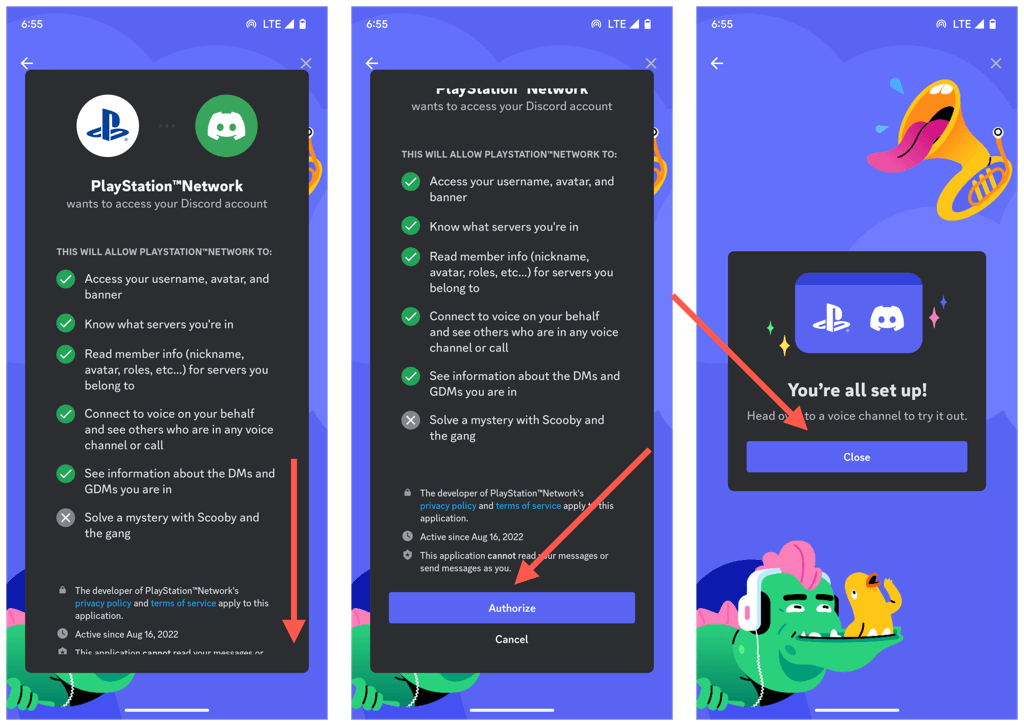
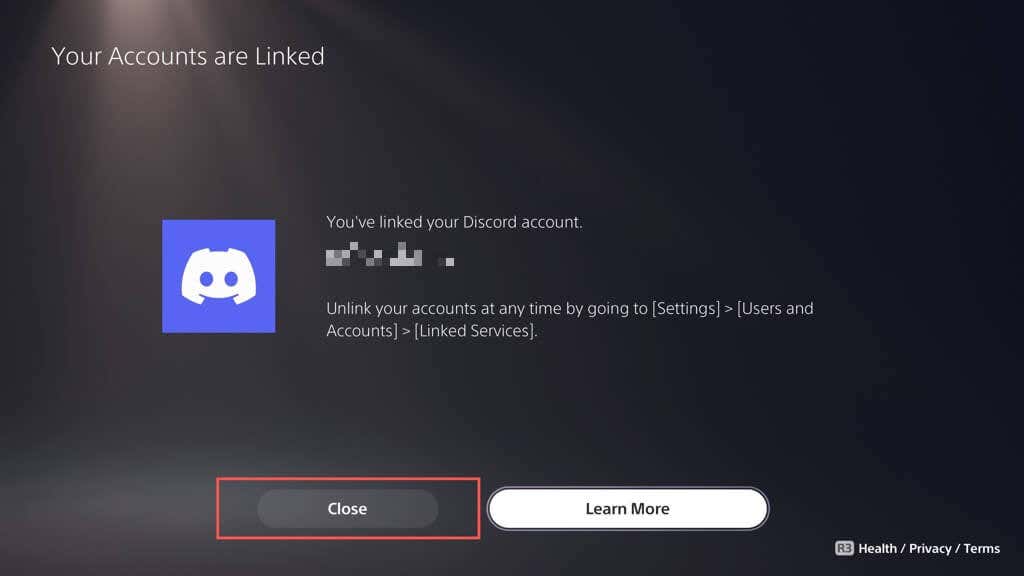
Bergabunglah dengan Obrolan Suara Discord di PS5
Sekarang setelah Anda menautkan akun PSN dan Discord, Anda dapat segera memulai obrolan suara Discord di PS5 dari perangkat seluler atau desktop Anda. Untuk melakukannya:
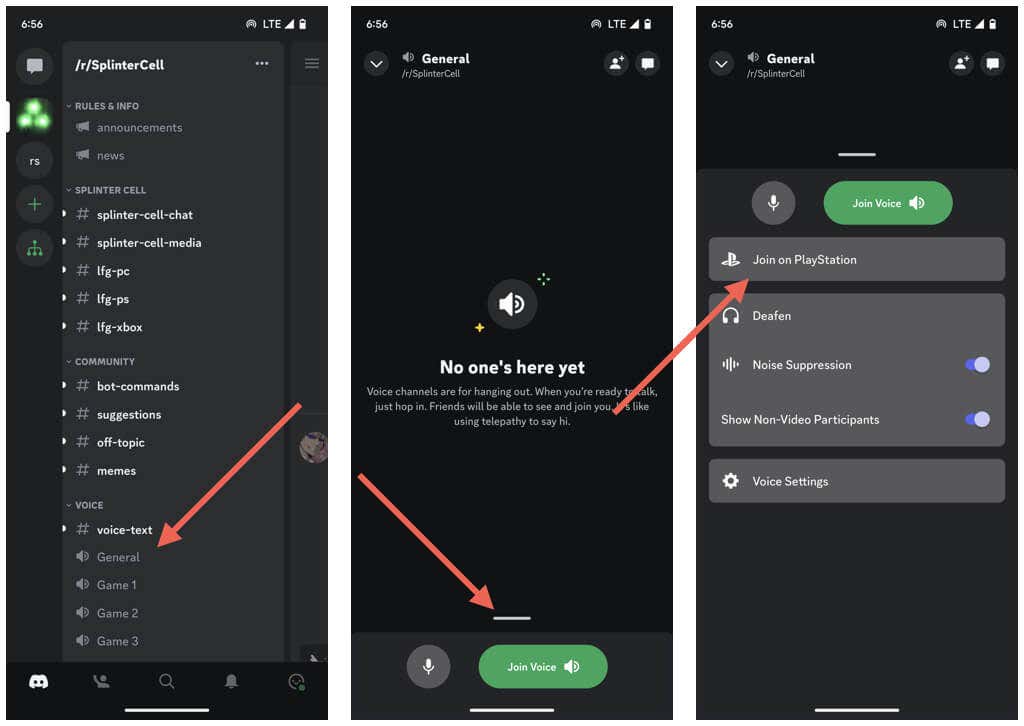
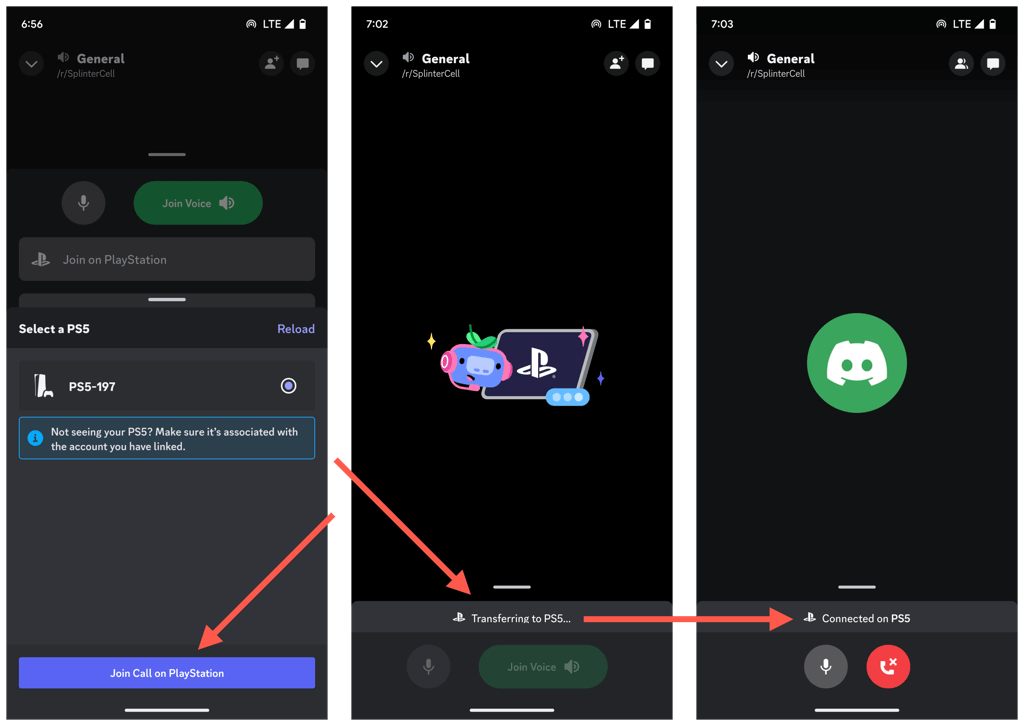
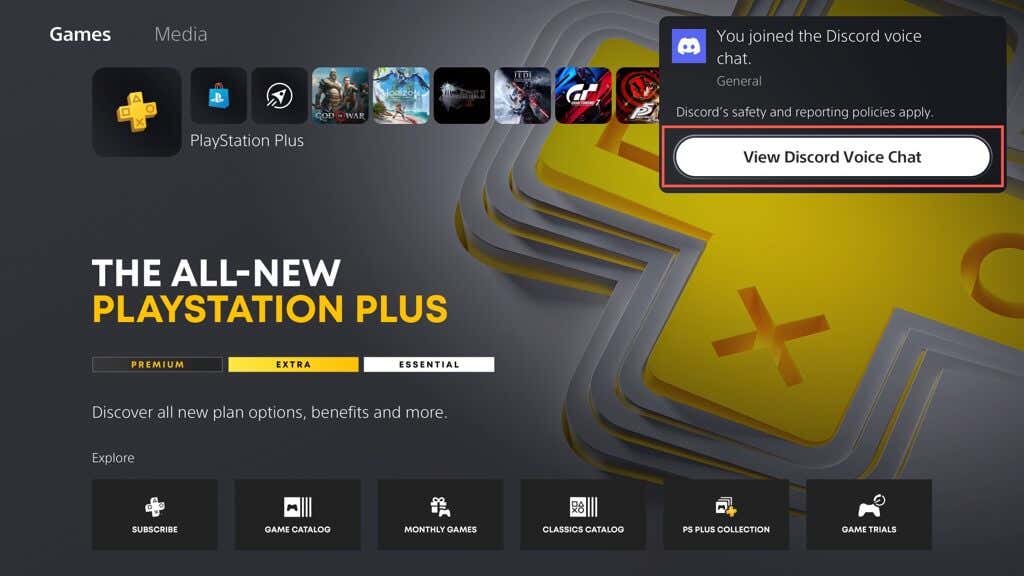
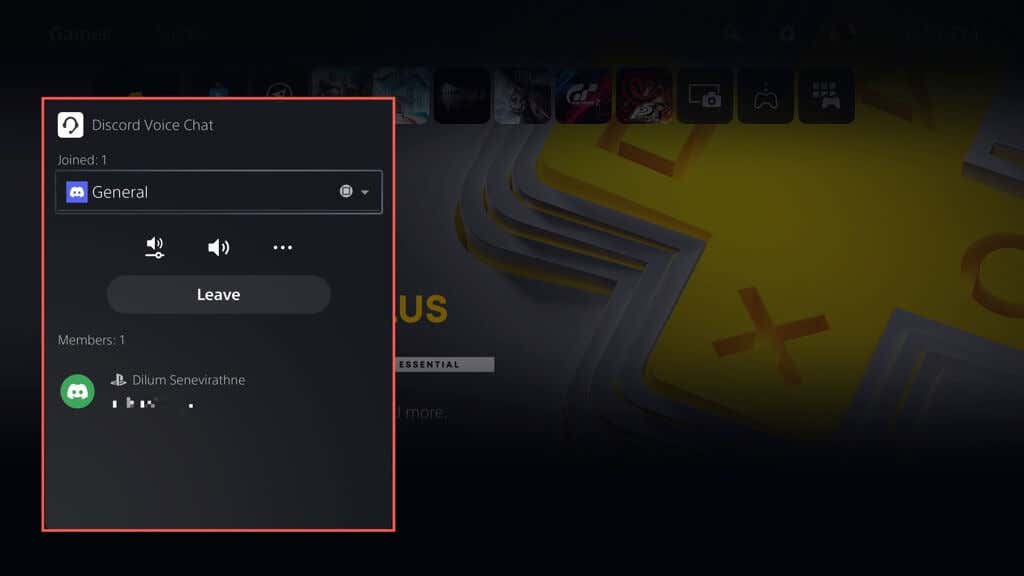
Menu tarik-turun di bagian atas kartu Obrolan Suara Discord mencantumkan jumlah obrolan suara yang Anda ikuti—gunakan menu ini untuk beralih antara Discord dan pihak PlayStation aktif lainnya.
Catatan: Kartu Obrolan Suara Discord menampilkan aktivitas game setiap peserta, seperti judul video game dan perangkat game. Demikian pula, Discord menyiarkan status game Anda agar dapat dilihat orang lain.
Kartu Obrolan Suara Discord dapat diakses melalui Pusat Kontrol PS5 dalam game. Tekan tombol PS, pilihGame Base, dan Anda akan menemukan obrolan suara Discord di bawah tab Parties.
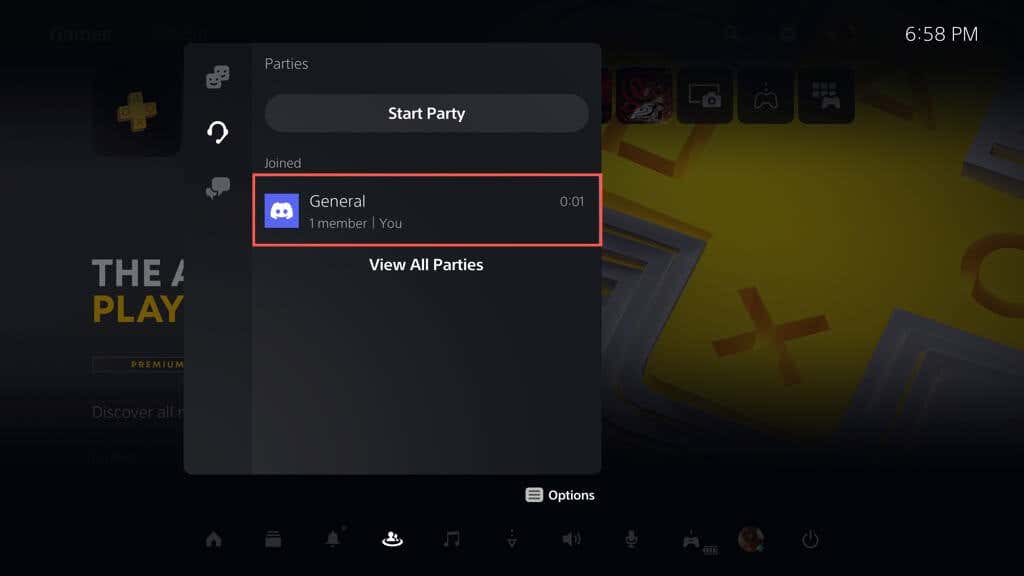
Pilih Keluardi kartu Discord Voice Chatatau End Calldi perangkat seluler atau desktop Anda untuk keluar dari Discord Voice Chat.
Batalkan Tautan Akun Discord Dari PS5
Jika nanti Anda memutuskan tidak ingin menggunakan Discord di PS5, Anda dapat memutuskan tautan akun melalui pengaturan konsol. Begini caranya:
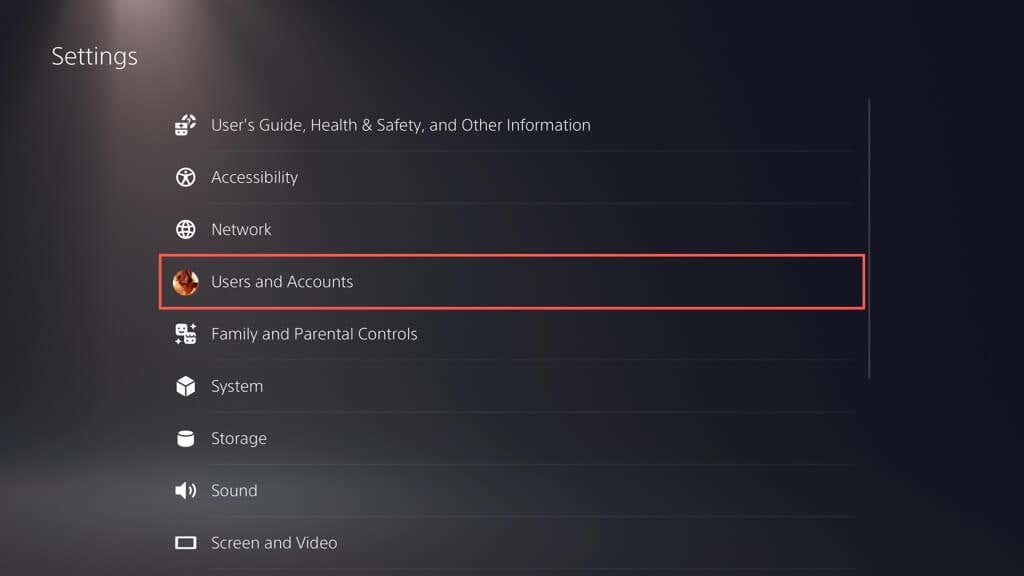
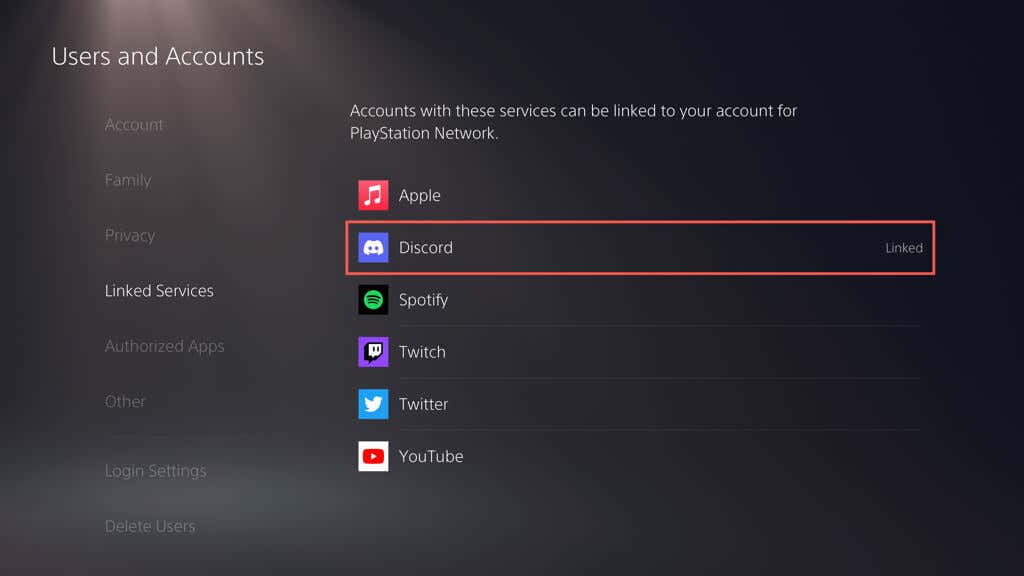
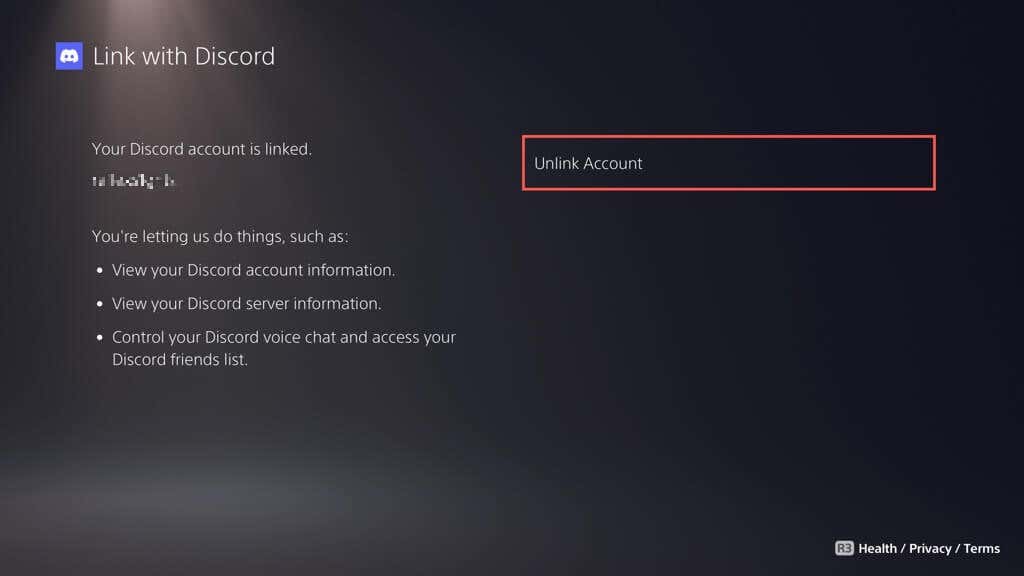
Discord tidak lagi terhubung ke akun PlayStation Anda. Jangan ragu untuk menautkannya lagi kapan pun Anda mau..
Dapatkan Discord di PS5 Anda
Integrasi Discord dapat meningkatkan pengalaman bermain game Anda secara signifikan di PlayStation 5. Baik Anda mengoordinasikan strategi, berbagi tip dan trik, atau sekadar mengobrol, sifat lintas platform Discord menawarkan cara terbaik untuk tetap terhubung dengan komunitas game favorit Anda . Microsoft juga mengimplementasikan Discord pada Xbox Seri X dan Seri S beberapa waktu lalu, jadi harap para gamer dari berbagai belahan dunia untuk ikut bersenang-senang!
.